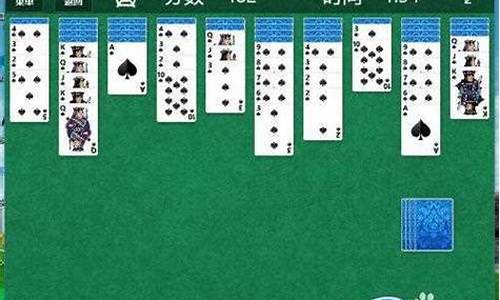电脑系统分区建议怎么打开_电脑系统分区建议
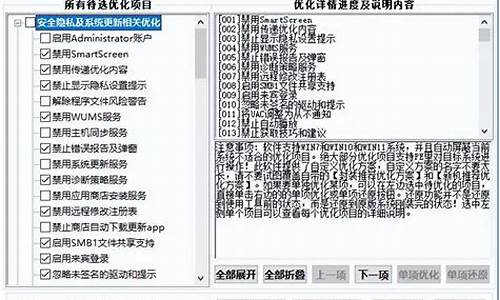
磁盘分区方法:
步骤1. 在“此电脑”上右键点击,选择“管理”,然后在“计算机管理”窗口的左侧列表中选择“磁盘管理”。在Windows 10中也可以右键点击开始菜单,直接选择“磁盘管理”功能。
步骤2. 在分区列表中,右键点击希望重新分区的部分,选择“压缩卷”,系统经过分析后会给出可用压缩容量。
步骤3. 输入希望分出的容量大小
注意,如果是系统盘的话,应该留下至少50GB的容量。确定容量后,点击“压缩”,完成后会看到分区列表中增加了一块未分区的自由空间。
*这里要注意:因为Windows 系统按照1024MB=1GB计算,而硬盘厂商们是按照1000MB=1GB换算,如果直接输入100000MB是得不到100GB分区的。
步骤4.?建立简单卷
重新划分为一个或多个分区都可以。只要右键点击空间,选择“新建简单卷”,再按提示“下一步”就可以了。
步骤5.?分配容量给其他分区
对于未分配空间,也能选择把它指派给任一已存在的分区,在选中的分区上右键点击,选择“扩展卷”,然后按提示操作即可。
根据实际应用和安全稳定要求出发,笔记本电脑硬盘分为4个区较合理。具体的分区容量是:C区30G,剩余的平均分成3个区。理由是:
1.目前的WIN7以上系统,初装时就4G多,使用一段时间后,由于升级维护和超级用户文件的积累,系统盘会膨胀到近10G。加上平时下载的东西,也默认在C区,所以30G 的C区空间才刚刚好。也可以加大到50G,视整个硬盘容量大小而定。
2.其它分成3个区,比如:D区为“常用工作区”、E区为“文件存放区”、F区为“重要资料区”。养成这种分区应用习惯,有利于工作效率和各种文件、资料安全。当然,也可视三个存储区空间容量需要,侧重加大一个或两个分区容量。
3.多个分区设置,有利于文件、资料分类存储,便于查找和系统安全。
声明:本站所有文章资源内容,如无特殊说明或标注,均为采集网络资源。如若本站内容侵犯了原著者的合法权益,可联系本站删除。